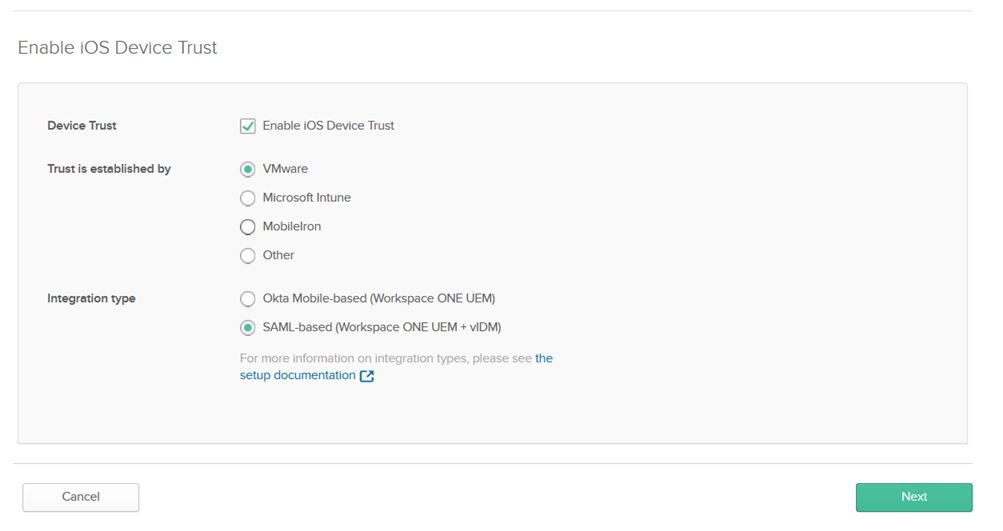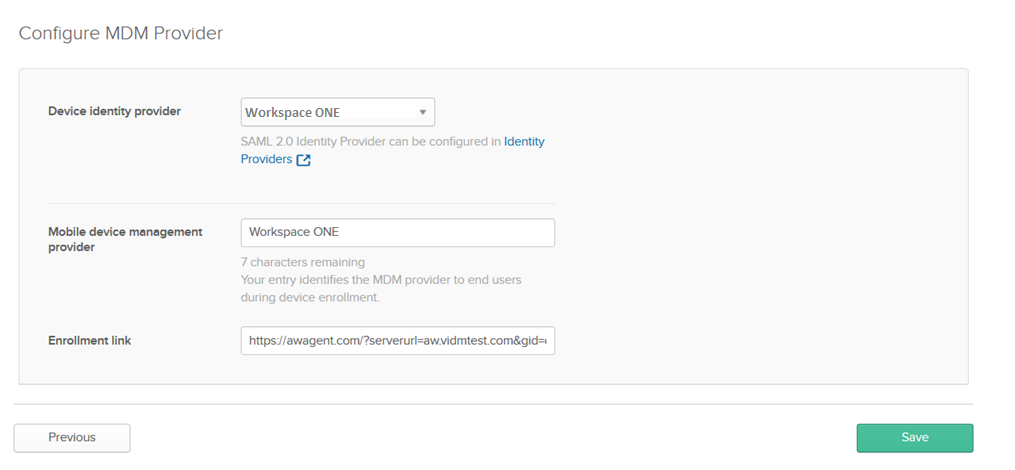Okta 관리 콘솔에서 iOS 및 Android 디바이스에 대한 디바이스 신뢰를 구성합니다. 디바이스 신뢰 설정은 Okta ID 제공자 라우팅 규칙과 함께 작동하여 iOS 및 Android 디바이스의 대상 애플리케이션에서 시작된 인증 요청을 Workspace ONE으로 리디렉션합니다.
중요: 또한 신뢰할 수 있는 디바이스를 허용하는 애플리케이션 로그온 정책을 [애플리케이션] >
app > [로그온 정책] 페이지에서 구성한 경우 Okta 관리 콘솔의 [보안] > [디바이스 신뢰] 페이지에서
디바이스 신뢰(Device Trust) 설정을 사용하지 않도록 설정하지 마십시오. 그렇지 않으면 디바이스 신뢰 구성이 일관되지 않은 상태가 됩니다. 조직에 대한 디바이스 신뢰를 사용하지 않도록 설정하려면 먼저 디바이스 신뢰 설정을 포함하는 모든 애플리케이션 로그온 정책을 제거한 다음, [보안] > [디바이스 신뢰] 페이지에서 [디바이스 신뢰]를 사용하지 않도록 설정합니다.
프로시저
- Okta 관리 콘솔에서 로 이동합니다.
- [iOS 디바이스 신뢰] 또는 [Android 디바이스 신뢰] 섹션에서 편집(Edit)을 클릭합니다.
- iOS 디바이스 신뢰 사용(Enable iOS Device Trust) 또는 Android 디바이스 신뢰 사용(Enable Android Device Trust)을 선택합니다.
- 신뢰 설정(Trust is established by)에 대해 VMware를 선택합니다.
- 통합 유형(Integration type)에 대해 SAML 기반(Workspace ONE UEM + vIDM)(SAML-based (Workspace ONE UEM + VIDM))을 선택합니다.
예:
- 다음(Next)을 클릭합니다.
- 디바이스 ID 제공자(Device Identity provider)의 경우 Okta에서 VMware Identity Manager에 대해 생성한 ID 제공자를 선택합니다.
- (선택 사항) 모바일 디바이스 관리 제공자(Mobile device management provider) 텍스트 상자에서 기본 Workspace ONE 값을 수락하거나 필요한 경우 수정합니다.
입력한 항목에 따라 디바이스를 등록하는 동안 최종 사용자는 MDM 제공자를 식별할 수 있습니다.
- 등록 링크(Enrollment link) 텍스트 상자에 관리되지 않는 디바이스가 있는 최종 사용자가 리디렉션될 웹 주소를 입력합니다. 예를 들어, 이러한 사용자를 등록 지침이 있는 페이지 또는 Workspace ONE 등록 페이지로 보낼 수 있습니다.
예:
- 저장(Save)을 클릭합니다.